Vai jums ir Chromecast ierīce? Ja esat to savienojis ar pakalpojumu YouTube, šī mazā apraides ikona turpinās parādīties, kad tālrunī atverat YouTube lietotni. Tas var radīt dažas neērtas situācijas. Ja nejauši apraidīsiet savas viesistabas televizoru, jūsu ģimene var uzzināt, ka jūs slepeni klausāties Džastinu Bīberu vai skatāties realitātes šovus!
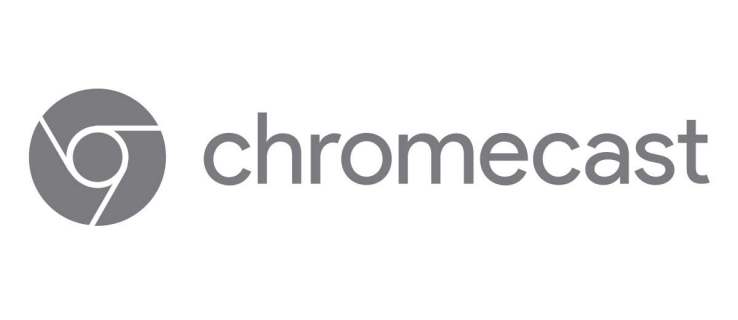
Vai vēlaties atbrīvoties no apraides ikonas? Sagatavojiet savu YouTube lietotni un izpildiet šajā rakstā sniegtos norādījumus.
Cast pogas noņemšana no YouTube lietotnes
Ir vairāki veidi, kā atvienot Chromecast ierīci no YouTube lietotnes. Izmantojot savu Android viedtālruni vai iOS ierīci, varēsiet to izdarīt īsā laikā.
1. Google iestatījumi
Pirmā metode varētu būt vienkāršākā. Varat piekļūt apraides opcijām, izmantojot Google iestatījumus, un atspējot ierīci. Lūk, kā rīkoties:
- Viedtālrunī atveriet lietotni Iestatījumi.
- Ritiniet uz leju, lai atrastu Google, un pieskarieties, lai atvērtu.
- Starp Google pakalpojumiem jūs redzēsit Google Cast — atlasiet to.
- Sadaļā Paziņojumu opcijas ir opcija Rādīt tālvadības pults paziņojumus. Pārslēdziet blakus esošo slēdzi uz Izslēgts.
- Apraides poga pakalpojumā YouTube vairs nebūs redzama.

2. Apraides multivides vadīklas
Cita metode atspējo automātisko apraidi televizorā. Jūs joprojām varēsit redzēt apraides ikonu, taču videoklipi netiks rādīti televizorā, ja to neapstiprināsit. Jums būs jāapstiprina sava izvēle uznirstošajā logā.
- Atveriet lietotni Iestatījumi un atrodiet Google.
- Pieskarieties, lai to atvērtu, un atlasiet Apraides multivides vadīklas.
- Noņemiet atzīmi no izvēles rūtiņas blakus vienumam Multivides vadīklas apraides ierīcēm.
3. Atspējojiet straumēšanas ierīces
Ir arī citi veidi, kā pārtraukt Chromecast straumēšanu ikreiz, kad izmantojat pakalpojumu YouTube.
Piemēram, varat izmantot televizora kodu, lai dzēstu Chromecast ierīci no pārī savienoto ierīču saraksta.
- Palaidiet YouTube savā tālrunī.
- Atveriet iestatījumus un izvēlieties opciju Skatīties televizorā.
- Sadaļā Saistīt ar TV kodu pieskarieties opcijai Ievadīt TV kodu.
- Ievadiet kodu, ko redzēsit ekrānā, un dodieties atpakaļ uz sadaļu Skatīties televizorā.
- Atlasiet Dzēst ierīces un atrodiet Chromecast.
- Vēlreiz atlasiet Dzēst, lai apstiprinātu savu izvēli.
Tādā veidā Chromecast nevarēs automātiski straumēt jūsu televizorā, pat ja nejauši pieskarsities apraides ikonai pakalpojumā YouTube.
4. YouTube Vanced lietotne
Daži interneta lietotāji iesaka lietotni YouTube Vanced, kas ir saderīga ar Android viedtālruņiem. Bet jums būs jāmeklē Google vietnē lejupielādes saite, jo tā nav pieejama Google Play veikalā. Lietotāji apgalvo, ka šai lietotnei ir dažas diezgan noderīgas funkcijas. Ja citi Chromecast atspējošanas veidi pakalpojumā YouTube nedarbojas, varat to instalēt, lai noņemtu apraides ikonu.
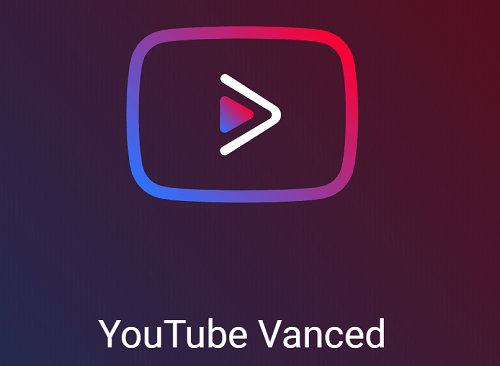
5. Pārvaldīt jūsu apraides citiem
Kad pievienojat Chromecast ierīci tīklam, ikviens, kura ierīce ir savienota ar to pašu tīklu, savā YouTube lietotnē var redzēt apraides ikonu. Tas var būt sarežģīti, jo jūs nevarat atturēt viņus no apraides uz televizoru, pat ja vēlaties skatīties videoklipus privāti. Lūk, kā atspējot šo opciju, izmantojot Google sākumlapu:
- Palaidiet Google sākumlapu savā tālrunī.
- Augšējā labajā stūrī atlasiet Ierīces.
- Atrodiet ierīci, kurā nevēlaties pārvaldīt apraidi.
- Atlasiet izvēlnes ikonu un atrodiet sadaļu Ierīces informācija.
- Izslēdziet slēdzi blakus opcijai Ļaut citiem kontrolēt jūsu apraidošo multividi.
- Atkārtojiet to katrai ierīcei, kuru vēlaties atspējot.

Kā izmantot Chromecast, lai skatītos YouTube videoklipus
Vai jums ir problēmas ar apraidi no YouTube, un tāpēc vēlaties noņemt apraides ikonu? Ja tikko iegādājāties Chromecast ierīci un vēlaties to izmēģināt pakalpojumā YouTube, tālāk norādītajām darbībām vajadzētu palīdzēt. Pārbaudiet tos pirms Chromecast dzēšanas no šīs lietotnes.
Varat to izmantot gan datorā, gan mobilajā ierīcē.
Ja vēlaties straumēt no datora:
- Palaidiet pārlūkprogrammu un atveriet YouTube oficiālo vietni.
- Atveriet videoklipu, kuru vēlaties apraidīt, un zem videoklipa redzēsit apraides pogu.
- Ja ikona neparādās, pārliecinieties, vai gan Chromecast, gan mobilā ierīce ir savienoti ar vienu un to pašu Wi-Fi tīklu.
- Atlasiet apraides ikonu un izvēlieties ierīci, kurā vēlaties veikt apraidi. Videoklips tiks rādīts atlasītajā ierīcē.
- Kad esat pabeidzis apraidi, pārlūkprogrammā atlasiet apraides ikonu (tā atrodas blakus meklēšanas cilnei) un noklikšķiniet uz Beigt apraidi.
Lai veiktu apraidi no mobilās ierīces, rīkojieties šādi:
- Atveriet YouTube lietotni savā iPhone, iPad vai Android viedtālrunī.
- Augšējā labajā stūrī būs redzama apraides poga.
- Pieskarieties šai pogai, un jūs redzēsit tuvumā esošo ierīču sarakstu.
- Izvēlieties vajadzīgo ierīci.
- Zemāk tiks parādīts ziņojums Gatavs apraidei.
- Kad esat izvēlējies videoklipu un atlasījis Atskaņot, tas tiks apraidīts jūsu izvēlētajā ierīcē.
- Ja vēlaties pārtraukt apraidi, videoklipa augšdaļā pieskarieties apraides ikonai un uznirstošajā logā izvēlieties Beigt apraidi.
Nevēlamās apraides atsaistīšana
Ir vairāki veidi, kā apturēt nevēlamu apmetumu. Pirms Chromecast ierīces noņemšanas no YouTube lietotnes vai Google Home lietotņu atvienošanas, mēģiniet kontrolēt, ko citi ar to var darīt. Apraides atspējošana mājsaimniecības locekļiem bez jūsu apstiprinājuma varētu būt labāka izvēle nekā apraides iespējas atņemšana pavisam.
Kurš labojums vislabāk darbosies jūsu gadījumā? Paziņojiet mums tālāk komentāru sadaļā.

